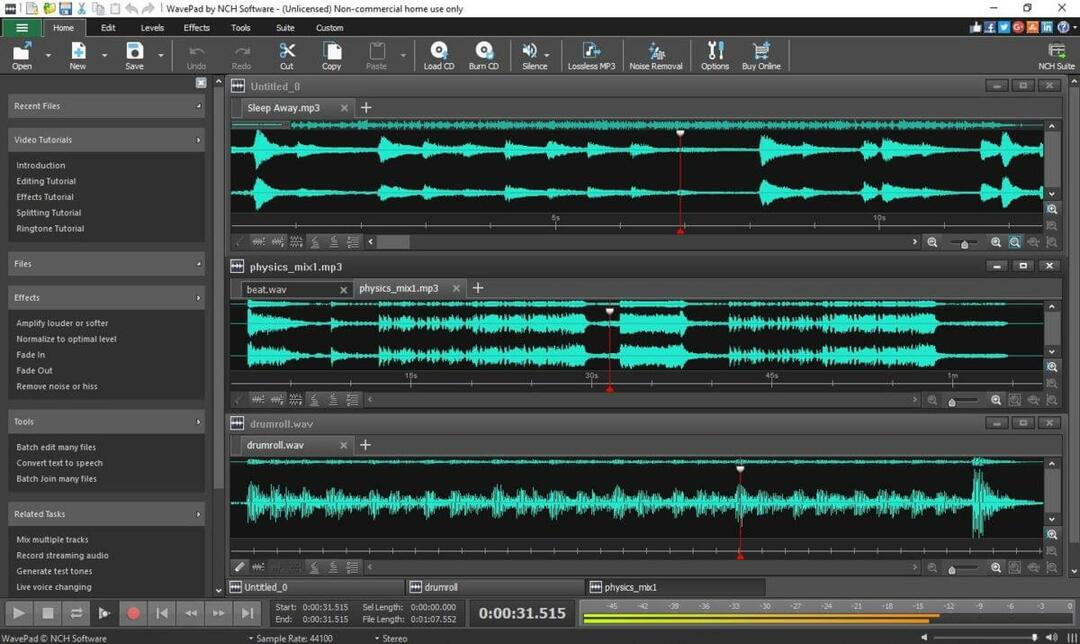ข้อมูลโดยละเอียดเกี่ยวกับกระบวนการ osu.exe
- กระบวนการ osu.exe เป็นกระบวนการที่ปลอดภัยซึ่งทำงานในพื้นหลังเมื่อเรียกใช้ซอฟต์แวร์ Osu
- กระบวนการนี้ปลอดภัยอย่างสมบูรณ์และลงนามแบบดิจิทัลโดยบริษัทที่เชื่อถือได้
- คุณสามารถถอนการติดตั้ง ous.exe ได้โดยการลบซอฟต์แวร์หลักออก

เอ็กซ์ติดตั้งโดยคลิกที่ไฟล์ดาวน์โหลด
- ดาวน์โหลด Fortect และติดตั้ง บนพีซีของคุณ
- เริ่มกระบวนการสแกนของเครื่องมือ เพื่อค้นหาไฟล์ที่เสียหายซึ่งเป็นสาเหตุของปัญหาของคุณ
- คลิกขวาที่ เริ่มการซ่อมแซม เพื่อให้เครื่องมือสามารถเริ่มแก้ไขอัลกอริทึมได้
- Fortect ได้รับการดาวน์โหลดโดย 0 ผู้อ่านในเดือนนี้
กระบวนการ osu.exe เป็นอีกหนึ่งใน ติดตั้งหลายกระบวนการ โดยแอพของบุคคลที่สามที่ต้องการ กระบวนการนี้มีความสำคัญต่อการทำงานที่ราบรื่นของซอฟต์แวร์หลัก
หากคุณต้องการทราบแน่ชัดว่ากระบวนการนี้ทำอะไร คุณจะพบข้อมูลโดยละเอียดในคู่มือนี้
ไฟล์ osu.exe คืออะไร?
Osu.exe เป็นไฟล์ที่ถูกต้องซึ่งบริษัทที่เชื่อถือได้ลงนามแบบดิจิทัล มีความเกี่ยวข้องกับซอฟต์แวร์ osu ที่พัฒนาโดย ppy
มันทำงานในพื้นหลังเมื่อซอฟต์แวร์หลักเปิดใช้งานอยู่ เวอร์ชันดั้งเดิมของไฟล์นี้อยู่ในตำแหน่งด้านล่าง: c:\ ไฟล์โปรแกรม\ osu!osu!.exe
เมื่อแอพพลิเคชั่นใดต้องการไฟล์นี้ก็จะถูกเรียกเข้ามาในหน่วยความจำ และจะทำงานในพื้นหลังตราบเท่าที่ซอฟต์แวร์ที่เกี่ยวข้องยังทำงานอยู่
ฉันควรถอนการติดตั้ง osu.exe หรือไม่
เช่นเดียวกับกระบวนการของบุคคลที่สาม การลบกระบวนการนี้หรือไม่ขึ้นอยู่กับประโยชน์ของซอฟต์แวร์หลัก หากคุณยังคงใช้ซอฟต์แวร์นี้ คุณต้องเก็บกระบวนการ osu.exe ไว้
อย่างไรก็ตาม หากคุณไม่ได้ใช้ซอฟต์แวร์หลัก คุณสามารถลบไฟล์ได้โดย ถอนการติดตั้งแอพ ที่ใช้มัน
แต่ถ้าคุณต้องการถอนการติดตั้งกระบวนการนี้เนื่องจากทำให้เกิดปัญหากับพีซีของคุณ เราจะแสดงวิธีแก้ไขในส่วนถัดไปของคู่มือนี้
1. สแกนหามัลแวร์
- กด หน้าต่าง คีย์ + ส, พิมพ์ ไวรัสแล้วคลิก การป้องกันไวรัสและภัยคุกคาม.

- เลือก ตัวเลือกการสแกน ในหน้าที่เปิดขึ้นมา

- สุดท้าย เลือกตัวเลือกการสแกนที่คุณต้องการแล้วคลิก ตรวจเดี๋ยวนี้.

การมีมัลแวร์บนพีซีของคุณอาจเป็นสาเหตุของปัญหาที่คุณพบกับกระบวนการ osu.exe นี่เป็นเพราะมัลแวร์สามารถปลอมตัวเป็นกระบวนการและใช้ทรัพยากรพีซีของคุณ
วิธีแก้ไขคือทำการสแกนอย่างละเอียดโดยใช้ Microsoft Defender
หากซอฟต์แวร์ป้องกันไวรัสในตัวไม่สามารถกำจัดมัลแวร์ได้ เราขอแนะนำให้ใช้เครื่องมือเฉพาะใน ESET NOD32 เพื่อทำงานให้เสร็จ
ซอฟต์แวร์ที่ยอดเยี่ยมนี้จะลบแม้กระทั่งมัลแวร์ที่ดื้อรั้นที่สุดบนพีซีของคุณก่อนที่มันจะก่อให้เกิดปัญหา
⇒รับ ESET NOD32
2. ถอนการติดตั้งซอฟต์แวร์ของบุคคลที่สาม
- กด หน้าต่าง คีย์, พิมพ์ ควบคุมและเลือก แผงควบคุม.

- เลือก ถอนการติดตั้งโปรแกรม ตัวเลือกภายใต้ โปรแกรม.

- ตอนนี้ คลิกขวาที่ โอสุ ซอฟต์แวร์และเลือก ถอนการติดตั้ง.

- สุดท้าย ทำตามคำแนะนำบนหน้าจอเพื่อดำเนินการให้เสร็จสิ้น
หากคุณแน่ใจว่าปัญหาเกี่ยวกับ osu.exe ไม่ได้เกิดจากกิจกรรมของมัลแวร์ คุณต้องถอนการติดตั้งซอฟต์แวร์หลัก
- ป้องกัน: ปฏิวัติวิดีโอของคุณ: AI Denoise & การแก้ไขสีสำหรับเนื้อหาที่คมชัด!
- Nxlog.exe คืออะไร & จะแก้ไขการใช้งาน CPU สูงได้อย่างไร?
3. ทำการกู้คืนระบบ
- กด หน้าต่าง คีย์ + ร, พิมพ์ rstrui.exeและกด เข้า.

- คลิก ต่อไป ในหน้าใหม่

- ตอนนี้ เลือกจุดคืนค่าในอุดมคติของคุณแล้วคลิก ต่อไป ปุ่ม.

- สุดท้ายคลิก เสร็จ และทำตามคำแนะนำบนหน้าจอเพื่อดำเนินการให้เสร็จสิ้น

หากการพุชมาถึงจุดที่แย่ที่สุดและ osu.exe ยังคงยุ่งเหยิงกับพีซีของคุณ คุณต้องกู้คืนพีซีของคุณไปยังจุดที่ทุกอย่างทำงานได้ดี ด้วยสิ่งนี้ คุณสามารถย้อนกลับการเปลี่ยนแปลงที่ทำกับพีซีของคุณที่อาจทำให้เกิดปัญหานี้ได้
ตอนนี้เราสามารถสรุปคำแนะนำที่ครอบคลุมเกี่ยวกับกระบวนการ osu.exe ได้แล้ว ตอนนี้คุณควรจะสามารถตัดสินใจได้ว่ากระบวนการนี้ควรค่าแก่การรักษาไว้หรือไม่
หากท่านต้องการทราบเกี่ยวกับ กระบวนการ msseces.exeตรวจสอบคำแนะนำเฉพาะของเราสำหรับข้อมูลที่ได้รับการยืนยันที่คุณต้องการ
อย่าลังเลที่จะแบ่งปันประสบการณ์ของคุณกับกระบวนการนี้กับเราในความคิดเห็นด้านล่าง
ยังคงประสบปัญหา?
ผู้สนับสนุน
หากคำแนะนำข้างต้นไม่สามารถแก้ปัญหาของคุณได้ คอมพิวเตอร์ของคุณอาจประสบปัญหา Windows ที่รุนแรงขึ้น เราขอแนะนำให้เลือกโซลูชันแบบครบวงจรเช่น ฟอร์เทค เพื่อแก้ไขปัญหาได้อย่างมีประสิทธิภาพ หลังการติดตั้ง เพียงคลิกที่ ดู&แก้ไข ปุ่มแล้วกด เริ่มการซ่อมแซม